xps13分辨率如何设置
1、首先,打开电脑后,右键单击桌面,可以看到出现了一个对话框,(正常情况下XPS1的系统为windows10系统,所以应该是一样的。)
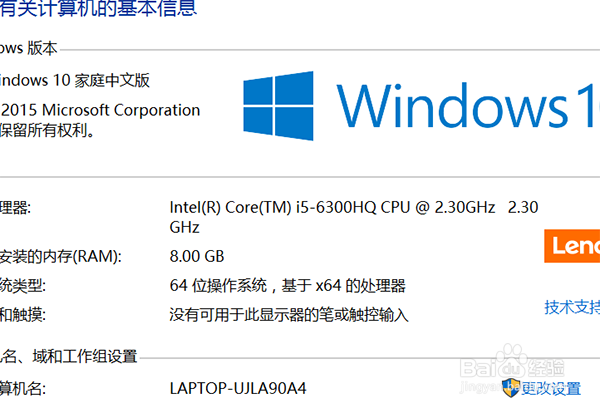
2、之后再对话框中找到显示设置,并点击打开显示设置,显示设置里面可以设置很多东西,包括屏幕亮度等等。
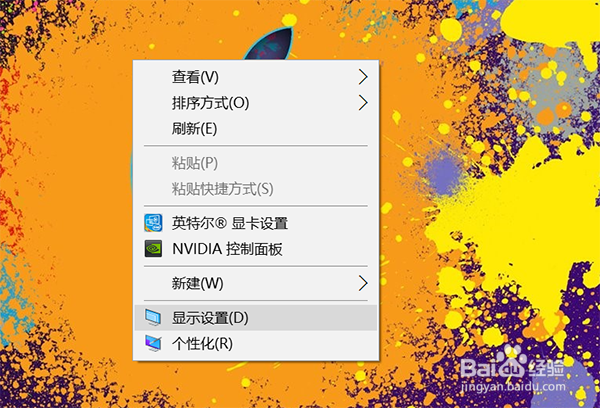
3、之后往下拉可以看到一个高级显示设置,点击高级显示设置就可以看到分辨率,我们可以看到XPS的屏幕分辨率为1920*1080,所以1920*1080的分辨率是推荐,但是如果需要更改,可以直接单击选择,并点击应用。
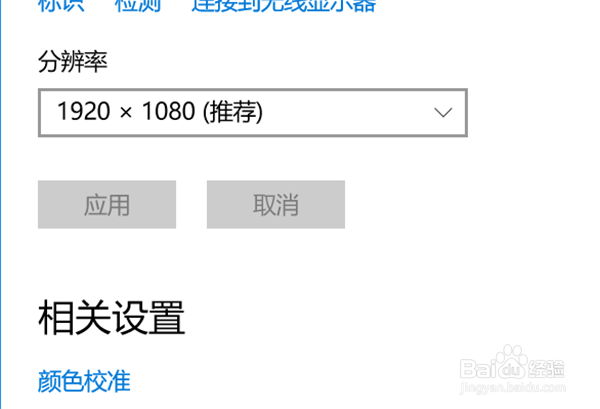
4、之后点击保留更改,退回到桌面,会发现所有的图标都变大了,但是清晰度变低了。

5、这时候我们可以在设置回来,因为高清屏看上去更加细腻,慢慢的就会习惯。

6、如果真的需要更改,可以直接更改图标大小,更改文本大小,直接调整为150%即可。这样不会影响分辨率,图标也会变大。所以建议这样,不过还是看自己喜好了。
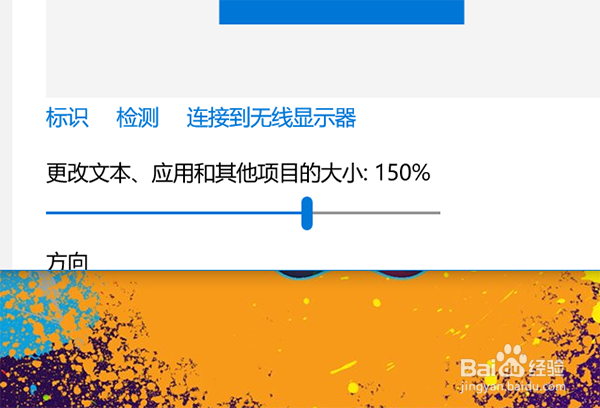
声明:本网站引用、摘录或转载内容仅供网站访问者交流或参考,不代表本站立场,如存在版权或非法内容,请联系站长删除,联系邮箱:site.kefu@qq.com。
阅读量:23
阅读量:111
阅读量:64
阅读量:104
阅读量:149